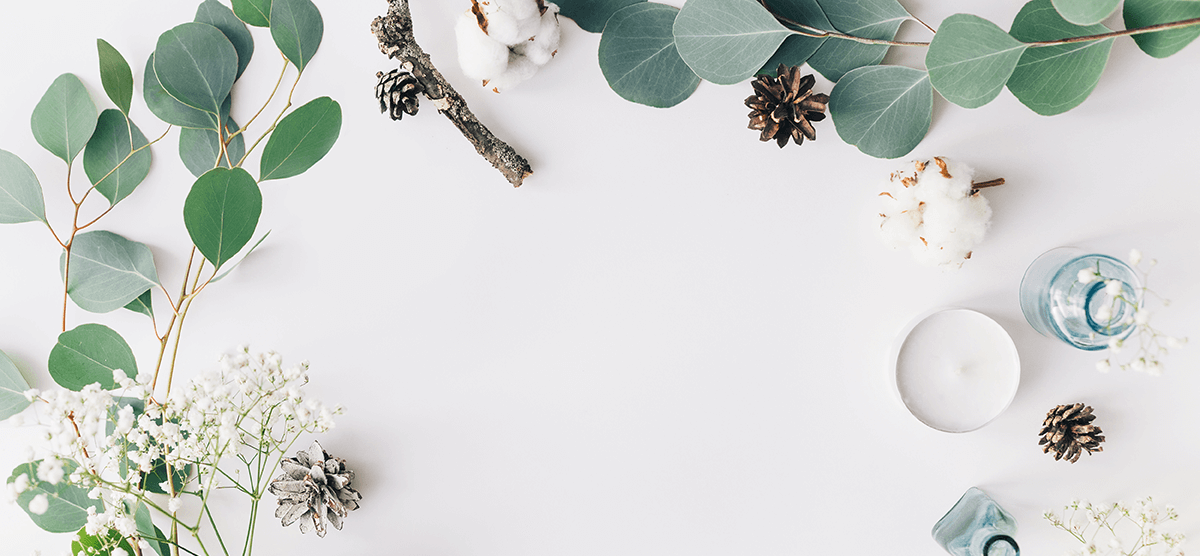このサイトはプロモーションが含まれています。
アイビスペイントでできた画像をラインとパソコンで同期して送るために設定してるよ。
その方法が一番簡単かな??って
やってみなくちゃわからないことはあるけどね~
パソコン版LINEを使うメリット
- スマホ版アカウントと同期して、パソコンでも同じ内容がみられる。アカウントを共有して使うので、アカウントを作り直す必要がない。
- スマホから作ったノートや写真などを閲覧し、保存することもできる。
- パソコンで作った書類や画像を、最大1ギガバイトまでそうしんできること。
- トークルームやノートを別タブで開け年齢制限なく、ID検索ができる。スタンプ購入はできません。
ダウンロードの手順はほぼ同じ~Mac・Windows・Chrome版
LINE公式サイトにアクセスしましょう。↓
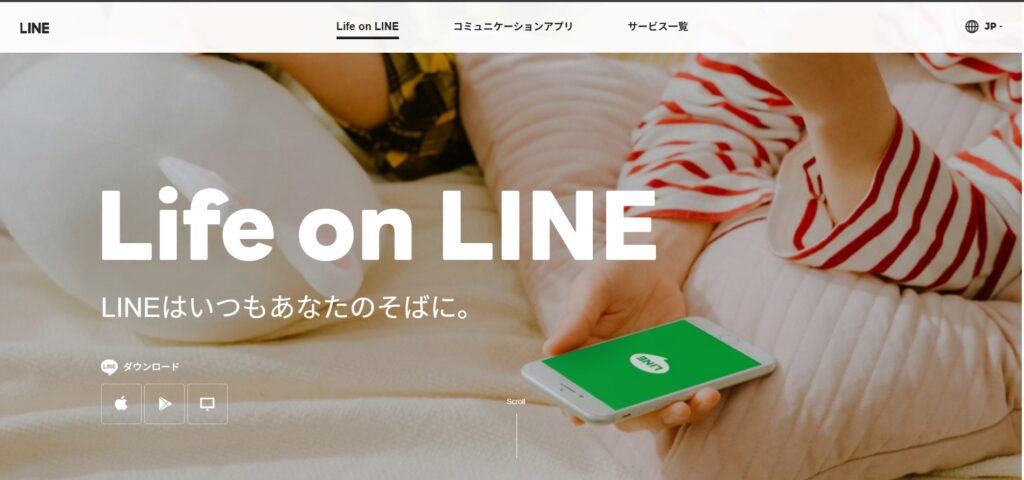
デスクトップアイコンをクリックします↑一番右端の長四角のアイコンです。
次のファイルを開こうとしています。
1.これがでたら「ファイル」を保存します。ダウンロード完了までしばらく待ちましょう。
2.ファイルが保存出来たら、今読み込んだファイルをパソコンにダウンロードして、ラインを起動しましょう。言語は日本語を設定して、ラインのインストールを開始します。
3.「次へ」をクリックして、利用規約を確認「同意する」をクリック→インストールが完了!!
4.完了するとプログラムを自動実行するので、とじましよう。
5.ログイン画面がでてきたら、設定完了です。
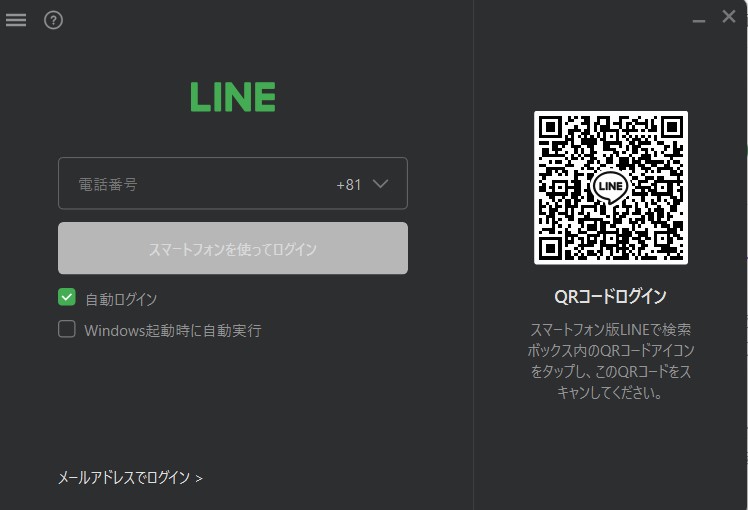
パソコンでLINEを使うには、スマホで作成したアカウントにログインすることが必要
ログイン方法は2種類でです。
1.メールアドレスとパスワードを入力する。
2.QRコードをスマホでスキャンする。
QRコードは四角い枠のような形が右にあるので、クリックします。
するとQRコードリーダーが起動します。パソコン版にでてきた、右側のQRコードログインをスキャンすると、パソコンに数字がでますのでこれを入力します。
メールアドレス方法は、スマホが無くても入れます。
アカウント作成時にいれたメルアドと、パスワードをいれます。忘れてしまった場合は、スマホ版の設定→アカウントから、知ることができます。
自動ログインにチェックををいれて、ログインボタンをクリック!
認証コードがでるので、スマホのラインに入れてください。
二つのやり方でログインできなかった場合は?
スマホ版設定からログインを許可の有効にします。。


検索履歴の消し方
iPhoneの検索履歴の消し方
1 ホーム画面から設定をタップ。
2 「Safari」をタップ
3 履歴とウェブサイトデータを消去をタップ。
4 履歴とデータを消去をタップ
5 「タブを閉じる」「タブを保持」をタップ
6 「履歴とウェブサイトデータを消去」の文字がグレーアウトし、削除完了
「iPhone/iPad」のSafariの履歴を消去・Cookieとデータを消去する方法
設定のsafariをタップし、「履歴とウェブサイトを消去から、消すことができます。
1 ホーム画面から「設定」をタップ
2 safariをタップ
3 履歴とウェブサイトデータを消去をタップ
4 「履歴とデータを消去」をタップ。iPadの場合は「消去」をタップしてください。
5 「タブを閉じる」または「タブを保持」タップ。
ios15/iPadOS15以前の場合は次の6にすすんでください。
「タブを保持」をタップすると、今safariで開いているタブは残
したまま、履歴とデータが消去されます。
6 「履歴とウェブサイトデータを消去」の文字がグレーアウトし、削除完了